5s改DNS可进入设置WLAN长按连接网络修改网络IP
关于小米5s修改DNS的详细内容:
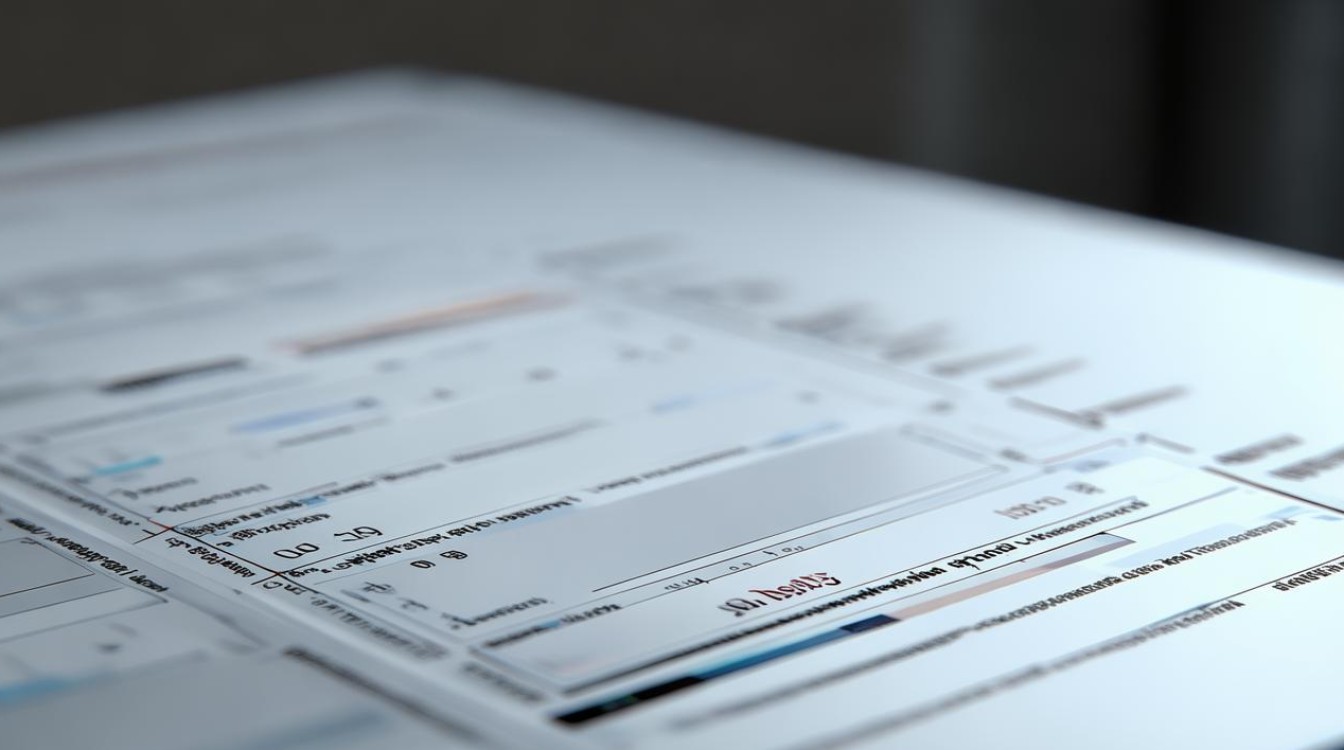
了解DNS及其重要性
- 定义:DNS(Domain Name System,域名系统)是将域名转换为IP地址的系统,它决定了设备如何访问互联网上的资源。
- 作用:在网络访问中,DNS起着关键作用,通过将域名解析为IP地址,让用户能够方便地访问各种网站和服务,当输入www.baidu.com时,DNS会将其解析为对应的IP地址,从而让手机能够连接到百度服务器。
- 修改意义:修改DNS设置有时可以提升网络速度,增强安全性,或解锁对某些特定内容的访问。
小米5s修改DNS的步骤
(一)打开设置菜单
- 解锁小米5s手机,在主屏幕上找到“设置”应用图标,点击进入设置主菜单。
(二)进入网络相关设置选项
- 在设置菜单中,向下滑动找到并点击“网络与互联网”选项(部分版本可能是“连接与共享”选项)。
(三)选择Wi Fi设置
- 在“网络与互联网”页面中,点击“Wi Fi”选项,进入Wi Fi设置界面。
(四)编辑已连接的Wi Fi网络设置
- 找到已连接的Wi Fi网络名称,点击进入该网络的详细设置页面。
(五)进入高级设置或IP设置
- 在该Wi Fi网络的设置界面中,找到“高级选项”或“IP设置”选项(不同版本可能表述略有不同),并点击进入。
(六)修改DNS服务器地址
- 通常情况下,默认设置为“自动”(DHCP),点击该选项来修改。
- 选择“手动”选项,以允许手动修改DNS服务器。
- 常见的公共DNS服务器包括Google的8.8.8.8和8.8.4.4,Cloudflare的1.1.1.1等,可根据自身需求选择并输入到相应的DNS地址栏中。
(七)保存设置并重启Wi Fi连接
- 输入完成后,点击“保存”按钮以保存设置。
- 返回到Wi Fi设置页面,重新连接Wi Fi网络,使修改的DNS服务器生效。
常见问题及解决方法
| 问题 | 解决方法 |
|---|---|
| 修改DNS后无法上网 | 检查输入的DNS地址是否正确;尝试更换其他公共DNS服务器地址;确认手机网络设置是否正确,如IP地址等是否设置为自动获取或正确的静态值。 |
| 修改DNS后网速没有提升 | 不同的网络环境和应用场景下,DNS的效果可能会有所不同,可以尝试更换其他DNS服务器;检查手机是否存在其他网络限制或问题,如后台应用程序过多占用网络带宽等。 |
相关问题与解答
问题1:小米5s可以使用哪些公共DNS服务器? 解答:常见的公共DNS服务器有Google的8.8.8.8和8.8.4.4,Cloudflare的1.1.1.1,OpenDNS的208.67.222.222和208.67.220.220等,这些DNS服务器各有特点,可根据自身需求选择,如Google的DNS速度快、稳定性高,Cloudflare的DNS注重隐私保护等。
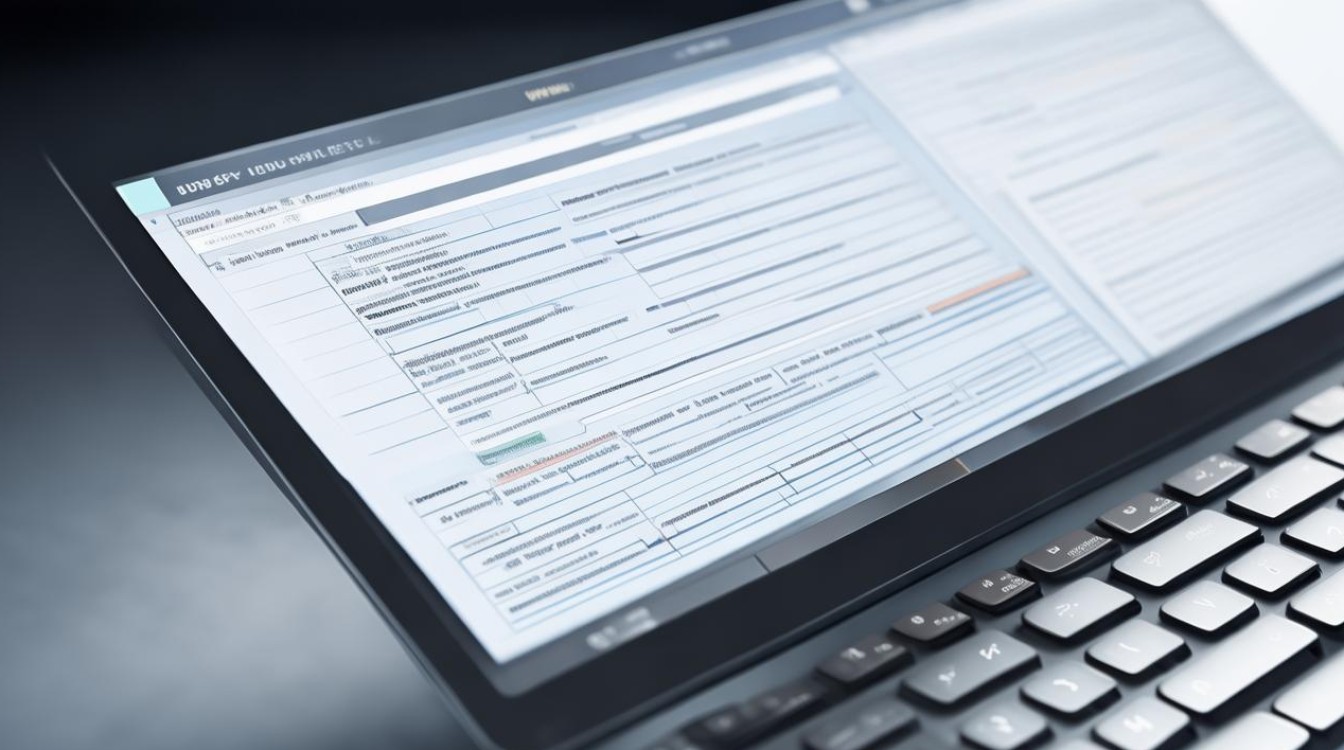
问题2:修改DNS设置会影响手机的安全性吗? 解答:一般情况下,使用可靠的公共DNS服务器不会对手机安全性产生负面影响,反而一些知名的公共DNS服务器在安全性方面有一定的保障,如加密传输、防止劫持等,但如果使用了不可信的DNS服务器,可能会导致隐私泄露、被恶意引导到虚假网站等安全问题。
